突然ですが、テストです
(1)以下の用語を、()内の単語を全て使って説明しなさい。全45点
①間隔 (ブラシシェイプ) 5点
②散布 (位置・ストローク・軸) 10点
③ジッター (揺らぎ・ブラシシェイプ) 10点
④流量 (インク・かすれ・テクスチャ) 20点
(2)以下のショートカットのコマンドを答えろ(初期設定に準ずる) 全55点
①硬さを上げる/下げる 5点
②直径を上げる/下げる 5点
③①と②と一度に変化させる 20点
④ブラシウィンドウを開く 5点
⑤ブラシの不透明度を29にする 10点
⑥前のブラシを選ぶ、次のブラシを選ぶ 10点
[ /100点 ]
回答と解説
(1)
①間隔
ブラシシェイプとブラシシェイプの間の距離。
:ブラシの線は、1つのブラシシェイプの連続で出来ています。
鉛筆で言うと、トンっと打った1つ点を密に並べて(連続して描いて)ラインにしています。
それとおなじで、どのくらいの間隔でその点を打つか、という設定ができます。
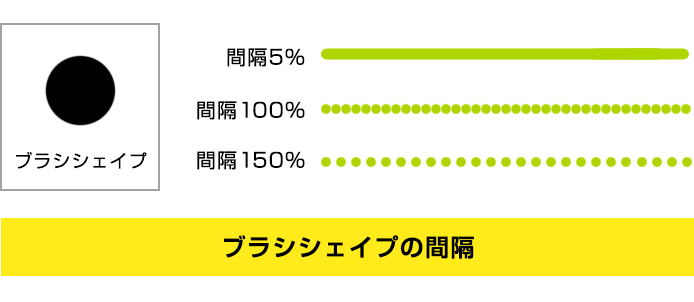
②散布
ストロークを軸に、ブラシシェイプの位置をずらして、インクをまき散らすこと。
:そのままの通り。両軸にチェックを入れると、上下だけでなく、左右にも位置のずれを起こしてくれます。
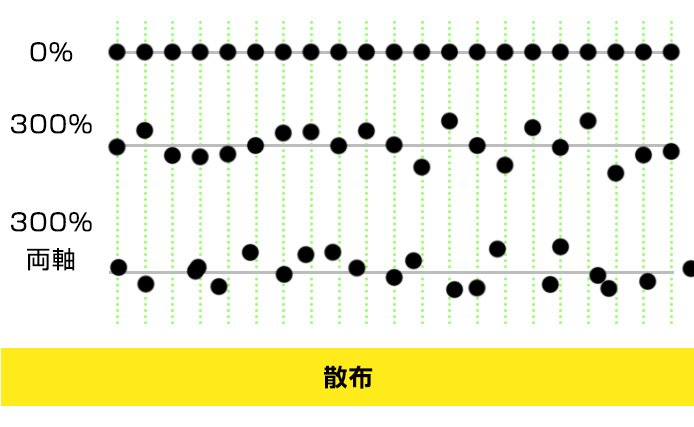
③ジッター
揺らぎのこと。ストロークを基準に、ブラシシェイプに対しおこるズレ。
:様々な要素に対して、揺らぎ(ズレ)が設定できます。この値をほんの少しだけつけることで、手振れ感・アナログ感が表現出来たり、ランダム性が出せます。

④流量
インクの量をシミュレーションする値で、この値が低いほどインクの量が少なく、かすれたテクスチャが再現される。
:不透明度を低くするのとは違い、1ストロークの間に重ね塗りをすることが出来る。もともとどのくらいの透明度のインクを使うのかが不透明度。どのくらいドバっと出すかが流量。
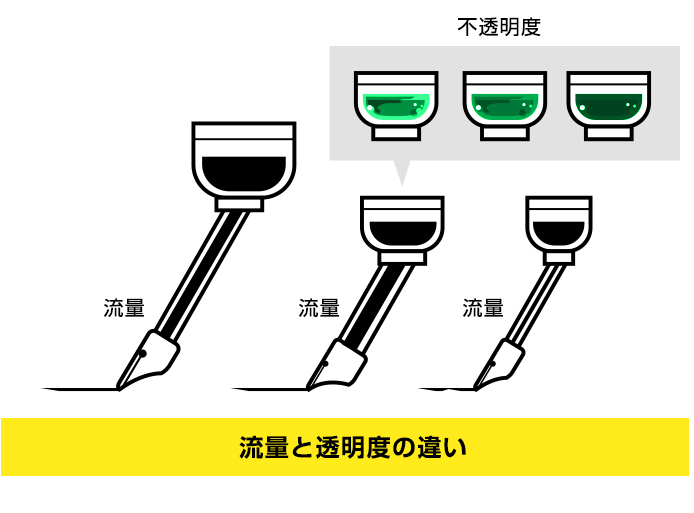
(2)
①硬さを上げる/下げる
{ / }
②直径を大きく/小さく
[ / ]
③①と②と一度に変化させる
[ Win ] ALT+右クリック上下左右
[ Mac ] Ctrl+Alt上下左右

④ブラシウィンドウをひらく
F5
⑤ブラシの不当明度を29にする
29
:何も指定していない状態で、半角で2ケタの数値を入力すると変化します。
数字のみ[ 1 ]の場合、10倍された値(1→10, 2→20....)を設定することができます。
また、Shiftを押しながら入力すると、流量を指定することができます。
⑥前のブラシを選ぶ、次のブラシを選ぶ
, / .
①.②.⑤はかなり基本なので覚えておきましょう!
いかがだったでしょうか?60点を超えていない人は、ブラシを使いきれていないかも・・・?もったいないですよー!
ほかにもデュアルブラシなど、使いこなせばずいぶん幅が広がると思います。一度使ってみてくださいね。
